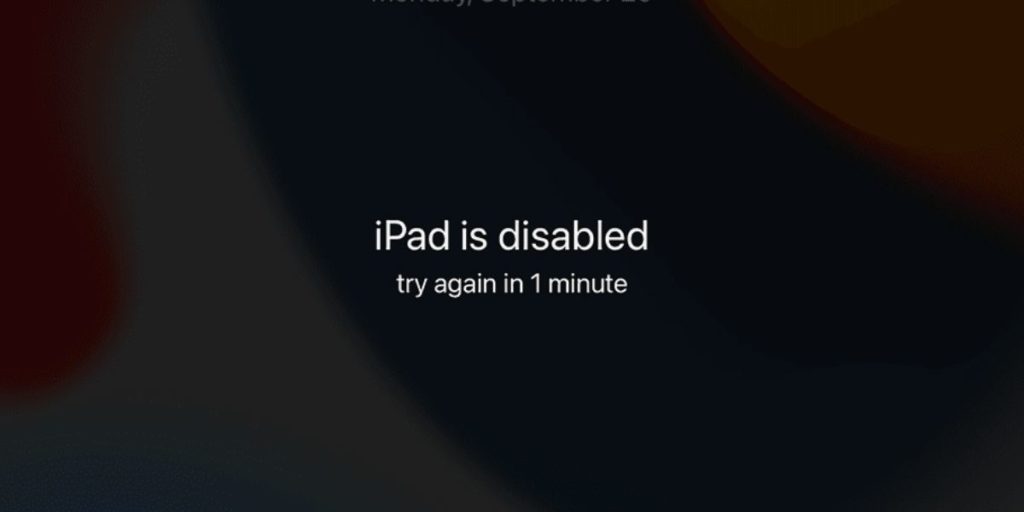
不論是不是自己的 iPad,忘記密碼、被人亂點…等,仍然有很多原因會造成 iPad 鎖住
如果碰上「iPad忘記鎖屏密碼」,或跳出「己停用iPad 連接iTunes」的訊息,平板就等同一片磚塊
別擔心,您可以選擇送回原廠、或是使用 iTunes 自己操作,或是可以透過更簡單的方式
使用由「Tenorshare」所開發的「4uKey」這套軟體,在家就能將iPad已停用破解
目錄
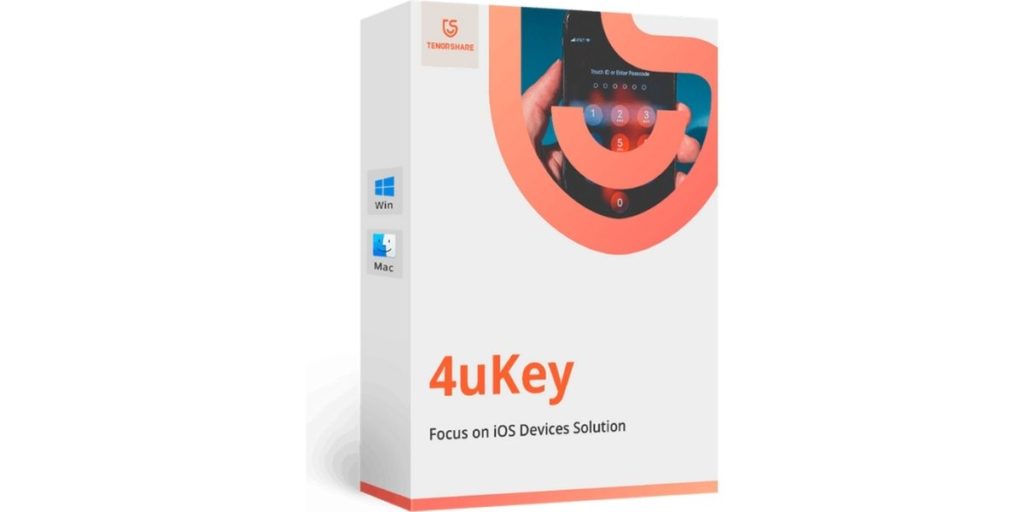
4ukey 功能
4ukey 最主要的功能就是解決「己停用iPad」、「iPad 鎖住」的問題
不論是顯示「己停用iPad 連接iTunes」或是「iPad忘記鎖屏密碼」都不用擔心,甚至還能夠「刪除 Apple ID」
使用之前要注意,透過 4ukey 解鎖停用的iPad會造成數據丟失,以及,如果在被鎖之前開啟了「尋找我的iPhone」功能,成功解鎖之後仍需要輸入 Apple ID 才能重新啟用 iPhone
了解 4ukey 的功能後,下面我們開始破解「己停用iPad」教學
「iPad 鎖住」、「己停用iPad 連接iTunes」破解教學
可以看上面的「iPad己停用」破解教學,也可以依照下面的步驟來操作
步驟一:安裝 4ukey
先前往 4ukey 的官網,並點擊「下載」來下載安裝程式
接著點擊「安裝」後需要等待一段時間,等程式下載完相關的元件
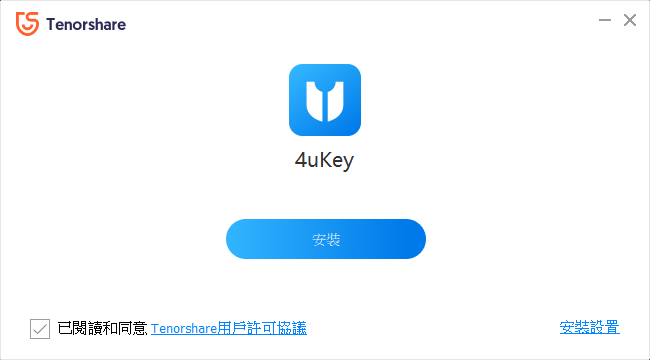
步驟二:開啟 4ukey,連接設備
程式一打開會跳出「請連接設備」,透過連接線連接 iPad
接著同時按住「電源鍵」與「Home鍵」,直到進入「恢復模式」
步驟三:點擊「移除鎖屏密碼」
點擊「移除鎖屏密碼」,等待程式辨識裝置
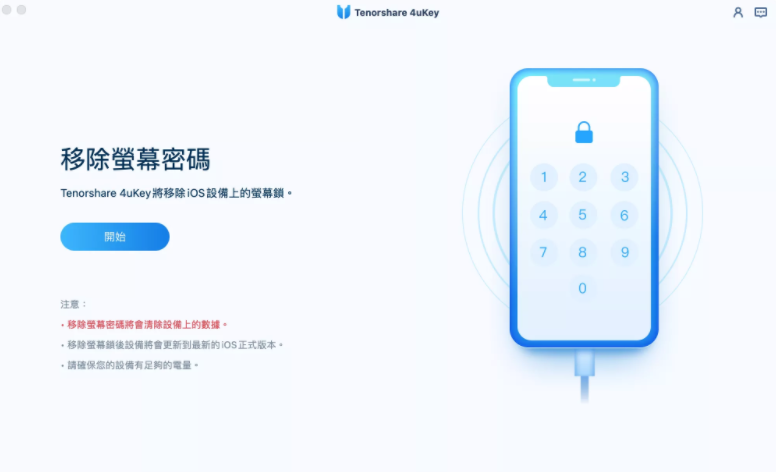
步驟四:下載「固件包」
當程式辦識完裝置後,會要求下載固件包,也就是最新的 iOS 檔
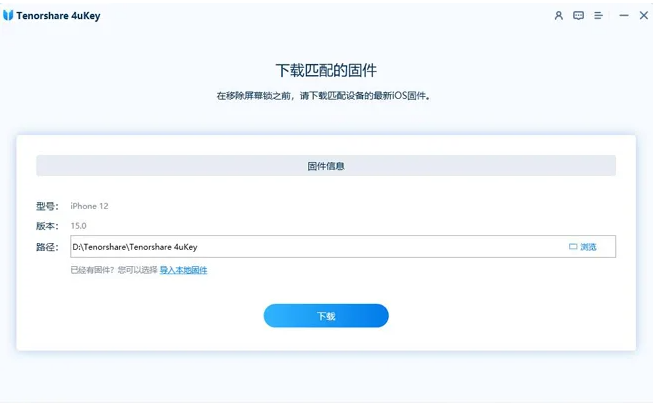
步驟五:「固件包」下載完後,點擊「開始解鎖」
點擊開始解鎖後,程式便會開始移除密碼
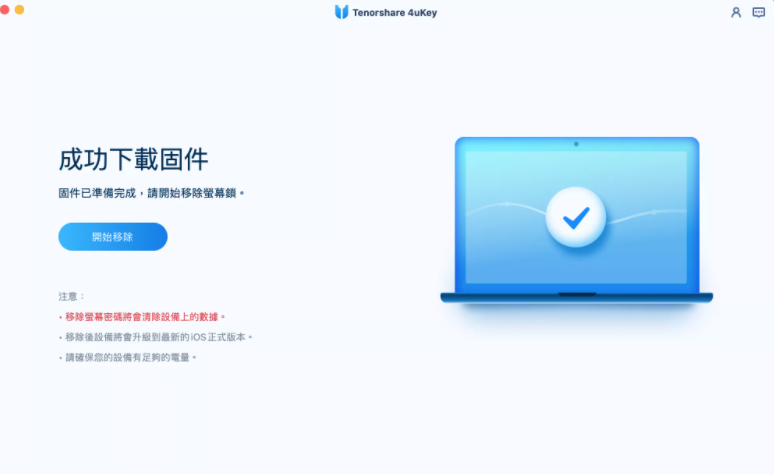
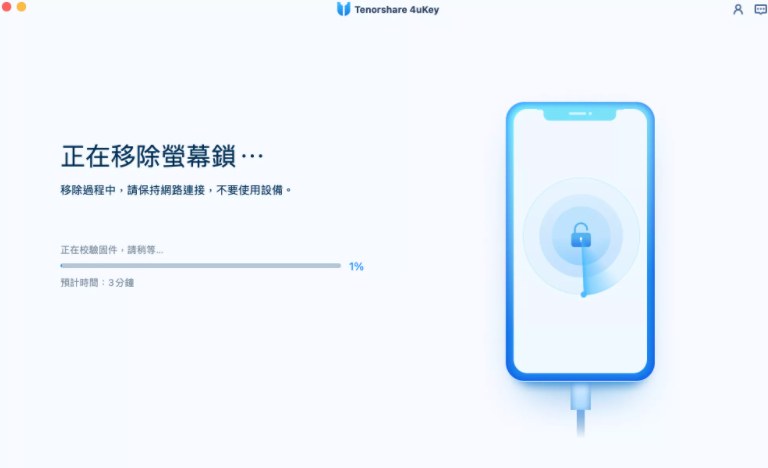
完成後便會跳出「密碼己成功移除」
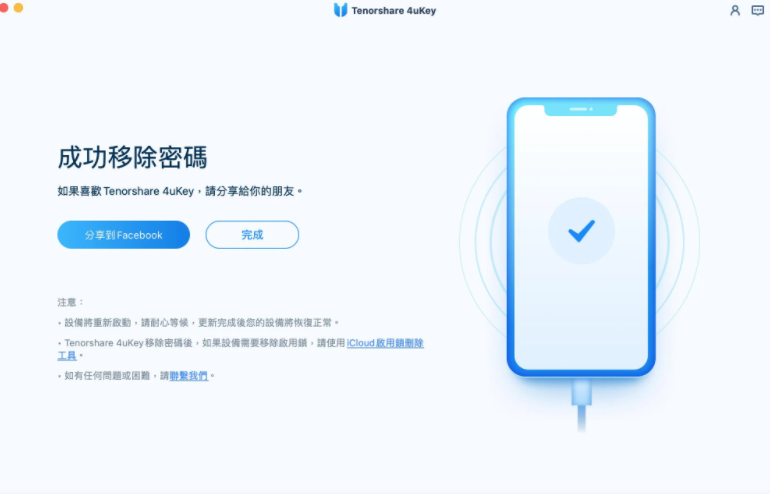
到這裡就解決己停用iPad的問題了,扣除掉安裝等待的時間,短短幾分鐘就能夠解決「己停用iPad 連接iTunes」的問題,再也不必擔心 iPad 鎖住該怎麼辦
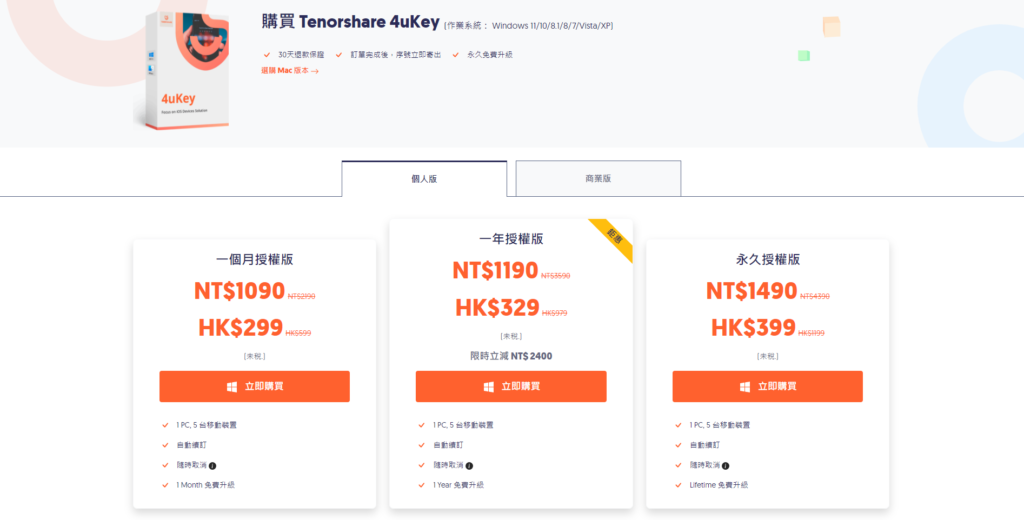
4ukey 價格
iPad已停用破解的功能是免費的,若想要完整版的功能,可以在官網購買
- 一個月:NT$1090
- 一年期:NT$1190
- 永久版:NT$1490
在一台電腦上最多可以對應 5 個裝置,以一般的家庭、個人用戶來說相當夠用
之後不論是自己的或親朋好友的 iPad,再跑出「已停用iPad」、「iPad忘記鎖屏密碼」的問題,都可以幫忙解除,省下更多的費用與時間
Tenorshare 也提供了永久免費升級的服務,不必擔心新的裝置、新版 iOS 出現後就無法使用
記得輸入優惠碼取得折扣:A3KER6
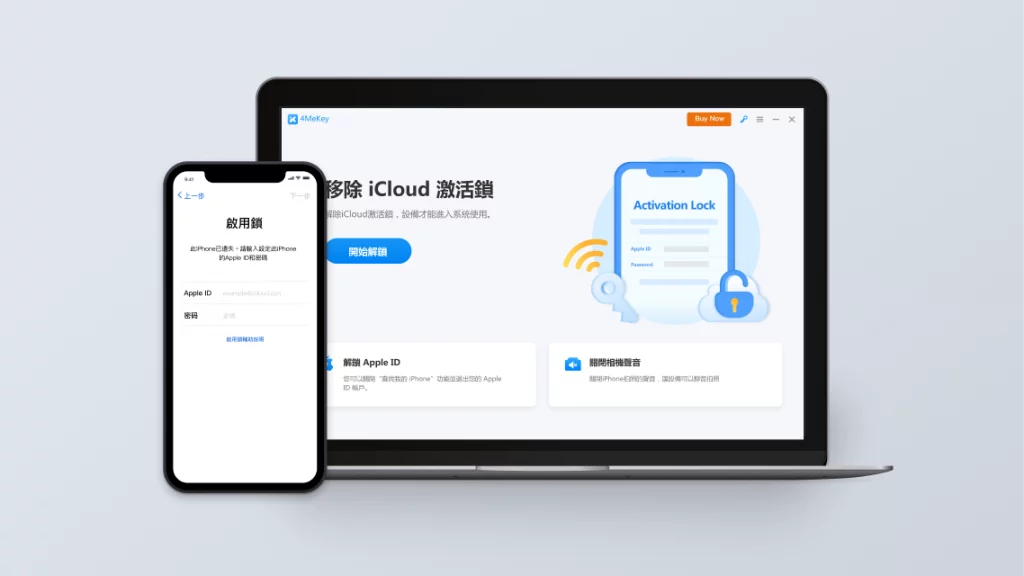
iPad 解鎖後卡在啟用鎖定
前面有提到過,如果在裝置被鎖之前開啟了「尋找我的iPhone」功能,成功解鎖之後仍需要輸入 Apple ID 才能重新啟用 iPhone
因此若是使用 4ukey 將 iPad己停用破解後,卻碰上不知道 Apple ID 的情況,可以使用另外一套軟體「4mekey」
4mekey 主要用途為「解決 iPhone、iPad 卡在啟用鎖定頁面」,或是裝置如果處在「遺失模式」,也可以使用 4mekey 來解決
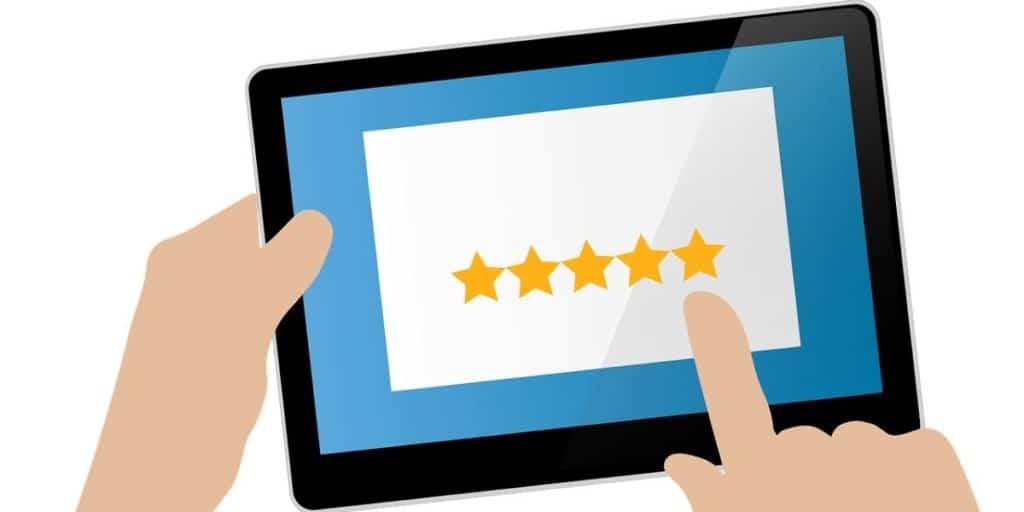
4ukey 評價
4ukey 可以免費解決己停用iPad、iPad 鎖住的問題,且不會像操作 iTunes 有時還會失敗
若是有需要移除 Apple ID,可以購買 4ukey 完整版,價格相比送去原廠維修還要便宜很多
加上 4ukey 還有提供 30 天的退款保證,可以安心使用,不必擔心花了錢後沒有成效
若有「己停用iPad 連接iTunes」、「iPad 鎖住」等問題,4ukey 是非常好的選擇